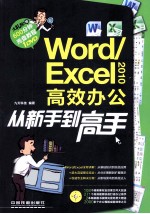
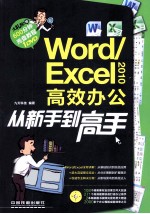
Word/Excel 2010高效办公从新手到高手PDF电子书下载
- 电子书积分:13 积分如何计算积分?
- 作 者:九天科技编著
- 出 版 社:北京:中国铁道出版社
- 出版年份:2013
- ISBN:9787113161941
- 页数:379 页
第1章初识Word/Excel2010 2
1.1安装Office2010 2
1.2 Word/Excel2010基本操作 4
1.2.1启动Word/Exce12010 4
1.2.2退出Word/ Excel2010 5
1.2.3认识Word/ Excel2010工作界面 6
1.2.4新建文档 7
1.2.5打开文档 9
1.2.6保存文档 10
1.2.7另存为文档 12
1.2.8使用Office帮助 13
1.3自定义工作界面 14
1.3.1自定义快速访问工具栏 14
1.3.2自定义状态栏 16
1.3.3设置视图方式 16
1.3.4设置显示比例 17
第2章Word2010基本操作 20
2.1输入文本 20
2.1.1定位光标 20
2.1.2输入文本 21
2.1.3插入特殊符号 22
2.1.4插入时间和日期 22
2.2编辑文本 23
2.2.1选择文本 23
2.2.2移动文本 25
2.2.3复制文本 26
2.2.4选择性粘贴文本 26
2.2.5删除文本 27
2.2.6撤销与恢复、重复操作 28
2.3使用查找和替换功能 29
2.3.1查找 29
2.3.2替换 31
2.4设置字符格式 35
2.4.1设置字符的基本格式 35
2.4.2设置边框和底纹 37
2.4.3设置字符间距 37
2.4.4设置拼音指南和带圈字符 38
2.5设置段落格式 40
2.5.1设置段落缩进 40
2.5.2设置行间距和段间距 41
2.5.3设置段落对齐方式 43
2.5.4设置边框和底纹 44
2.6添加项目符号和编号 45
2.6.1添加项目符号 45
2.6.2添加编号 46
2.7高效办公案例——奖励通告 47
第3章 插入对象 52
3.1插入文本框 52
3.1.1绘制文本框 52
3.1.2编辑文本框 53
3.2插入艺术字 54
3.2.1添加艺术字 54
3.2.2设置艺术字格式 55
3.3插入形状 56
3.3.1绘制形状 56
3 .3.2编辑形状 57
3.3.3添加文字 57
3.4插入图片 58
3.4.1插入剪贴画 58
3.4.2编辑剪贴画 59
3.4.3插入图片 60
3.4.4编辑图片 60
3.4.5插入屏幕截图 61
3.5插入SmartArt图形 63
3.5.1 SmartArt图形种类 63
3.5.2添加SmartArt图形 64
3.5.3编辑SmartArt图形 65
3.6插入图表 66
3.6.1图表类型 66
3.6.2插入并编辑图表 68
3.7高效办公案例——招商项目简介 70
第4章表格的综合应用 75
4.1创建表格 75
4.1.1使用网格创建表格 75
4.1.2使用“插入表格”对话框创建表格 76
4.1.3手动绘制表格 76
4.1.4插入Excel电子表格 78
4.2编辑表格 79
4.2.1选择表格中的对象 79
4.2.2输入数据及格式设置 80
4.2.3插入表格对象 80
4.2.4删除表格对象 82
4.2.5调整行高和列宽 82
4.2.6设置表格对齐方式 84
4.2.7合并与拆分单元格 85
4.2.8设置重复标题行 87
4.3美化表格 88
4.3.1设置表格边框 88
4.3.2设置单元格底纹 89
4.3.3自动套用表格样式 90
4.4表格排序与计算 91
4.4.1表格数据计算 91
4.4.2表格数据排序 92
4.5文本与表格的相互转换 93
4.5.1表格文件转换为文本文件 93
4.5.2文本文件转换为表格文件 94
4.6高效办公案例——应聘人员登记表 95
第5章文档的特殊排版与引用 100
5.1设置中文版式 100
5.1.1纵横混排 100
5.1.2合并字符 101
5.1.3双行合一 101
5.1.4调整宽度 102
5.1.5字符缩放 103
5.2设置首字下沉 105
5.3使用样式排版 106
5.3.1套用快速样式 106
5.3.2创建新样式 107
5.3.3修改样式 108
5.3.4查看和删除样式 109
5.3.5管理样式 110
5.4创建与使用模板 111
5.4.1创建模板文档 111
5.4.2将文档保存为模板 112
5.4.3使用模板 112
5.5添加题注 113
5.5.1插入题注 113
5.5.2修改题注 114
5.6添加书签 116
5.6.1插入书签 116
5.6.2定位书签 117
5.7创建目录和索引 118
5.7.1插入目录 118
5.7.2创建索引 119
5.8添加脚注和尾注 120
5.8.1添加脚注 120
5.8.2添加尾注 121
5.8.3脚注和尾注相互转换 122
5.8.4删除脚注和尾注 122
5.9高效办公案例——“工程质量监督新模式探讨报告”排版 123
第6章 文档的高级应用 127
6.1添加“开发工具”选项卡 127
6.2宏的使用 127
6.2.1录制和查看宏 128
6.2.2保存和删除宏 130
6.2.3运行宏 132
6.3域的使用 133
6.3.1插入域 133
6.3.2切换域的显示方式 134
6.3.3更新和锁定域 135
6.4邮件合并 135
6.4.1创建主文档 136
6.4.2选择数据源 136
6.4.3插入合并域 137
6.4.4执行合并 138
6.5审阅文档 139
6.5.1拼写和语法检查 139
6.5.2字数统计 140
6.5.3翻译 141
6.5.4中文简繁转换 142
6.5.5添加批注 143
6.5.6修订文档 144
6.5.7比较文档 146
6.5.8合并文档 147
6.6拆分窗口 148
6.7高效办公案例——制作工作证 149
第7章 Word文档的页面设置与打印 153
7.1页面设置 153
7.1.1设置文字方向 153
7.1.2设置页边距 154
7.1.3设置纸张大小和方向 155
7.1.4设置分栏 157
7.1.5插入分隔符 159
7.1.6设置行号 160
7.1.7设置页眉和页脚 161
7.2文档背景的设置 166
7.2.1设置页面颜色 166
7.2.2设置水印背景 167
7.2.3设置页面边框 168
7.2.4设置稿纸 170
7.3创建文档封面 171
7.4打印文档 172
7.4.1选取打印范围 172
7.4.2单双面打印设置 173
7.4.3设置逐份打印 173
7.4.4设置打印纸张方向 173
7.4.5设置打印纸张大小 174
7.4.6设置打印页边距 174
7.4.7设置每版打印页数 175
7.4.8打印文档 175
7.5高效办公案例——述职报告的页面设置与打印 176
第8章工作表的基本处理 181
8.1 Excel中的基本概念 181
8.2管理工作表 182
8.2.1选择工作表 182
8.2.2插入工作表 183
8.2.3删除工作表 184
8.2.4重命名工作表 185
8.2.5复制与移动工作表 185
8.2.6隐藏和恢复工作表 188
8.3编辑单元格 189
8.3.1选择单元格 189
8.3.2插入单元格 190
8.3.3删除单元格 191
8.3.4合并与拆分单元格 192
8.3.5设置行高和列宽 194
8.4添加单元格内容 196
8.4.1输入数据 196
8.4.2设置数据格式 197
8.4.3插入符号 199
8.4.4添加批注 200
8.4.5 插入图片 201
8.5编辑单元格数据 202
8.5.1修改单元格数据 202
8.5.2复制和移动单元格数据 203
8.5 .3查找和替换单元格数据 204
8.6快速填充数据 206
8.6.1快速填充相同内容 206
8.6.2快速填充数据序列 206
8.6.3快速填充日期 207
8.6.4自定义填充 208
8.7高效办公案例——制作员工档案表 209
第9章格式化工作表 214
9.1设置表格格式 214
9.1.1设置字体格式 214
9.1.2设置对齐方式 215
9.1.3设置边框线 215
9.1.4设置底纹 217
9.1.5设置工作表背景 218
9.1.6应用单元格样式 218
9.1.7自动套用表格样式 219
9.2使用条件格式 220
9.2.1使用突出显示单元格规则 221
9.2.2使用项目选取规则 224
9.2.3使用数据条设置条件格式 227
9.2.4使用色阶设置条件格式 228
9.2.5使用图标集设置条件格式 229
9.2.6清除单元格规则 230
9.3高效办公案例——制作公司支出统计表 230
第10章 使用公式和函数 235
10.1认识公式和函数 235
10.1.1 Excel公式的组成 235
10.1.2运算符及其运算优先级 236
10.1.3函数的参数 237
10.1.4函数的类型 238
10.2使用公式 238
10.2.1输入公式 238
10.2.2复制和移动公式 240
10.2.3单元格的引用 243
10.3公式的审核 247
10.3.1检查公式中的错误 247
10.3.2公式中的常见错误及其原因 248
10.3.3追踪单元格 249
10.4使用函数 251
10.4.1插入函数 251
10.4.2嵌套函数 252
10.5常用办公函数 253
10.5.1财务函数 253
10.5.2逻辑函数 255
10.5.3统计函数 256
10.5.4日期和时间函数 257
10.5.5数学和三角函数 258
10.6高效办公案例——计算储蓄存款期限 259
第11章Excel图表应用 263
11.1认识图表 263
11.1.1图表的结构 263
11.1.2图表的类型 264
11.2创建图表 266
11.3编辑图表 268
11.3.1调整图表位置和大小 268
11.3.2更改图表类型 269
11.3.3更改数据源 269
11.4修改图表布局 271
11.4.1修改图表标签 271
11.4.2修改坐标轴 272
11.4.3添加网格线 273
11.4.4插入图片 273
11.4.5设置图表背景 274
11.4.6添加趋势线和误差线 275
11.5设置图表样式 277
11.5.1应用图表预设样式 277
11.5.2应用形状样式与艺术字样式 278
11.6使用迷你图 279
11.6.1插入迷你图 279
11.6.2更改迷你图类型 280
11.6.3显示迷你图中不同的点 280
11.6.4删除迷你图 281
11.7高效办公案例——制作销售额统计表 281
第12章 数据管理与分析 285
12.1获取外部数据 285
12.1.1获取文本文档中的数据 285
12.1.2获取网页中的数据 286
12.1.3更新获取的外部数据 287
12.2数据筛选 289
12.2.1自动筛选 289
12.2.2高级筛选 291
12.3数据排序 293
12.3.1简单排序 293
12.3.2多条件排序 293
12.4分类汇总 295
12.4.1创建分类汇总 295
12.4.2删除分类汇总 296
12.5创建和编辑数据透视表 297
12.5.1创建数据透视表 297
12.5.2查看数据透视表 298
12.5.3添加与移动字段 298
12.5.4更新数据 299
12.5.5更改汇总方式 300
12.5.6更改显示方式 301
12.5.7美化数据透视表 301
12.6创建数据透视图 302
12.7使用切片器 304
12.7.1插入切片器 304
12.7.2使用切片器查看数据 305
12.7.3美化切片器 306
12.8合并计算 306
12.8.1按位置合并计算 306
12.8.2按类合并计算 308
12.8 .3通过公式合并计算 309
12.8.4为合并计算添加源区域 310
12.8.5删除合并计算中的源区域 311
12.9假设分析 312
12.9.1单变量求解 312
12.9.2模拟运算表 312
12.9.3方案管理器 315
12.10设置数据的有效性 317
12.11高效办公案例——制作教师任课透视表 318
第13章Excel 2010高级应用 322
13.1发布Excel文档网页 322
13.1.1另存为网页 322
13.1.2发布网页 323
13.1.3链接文件 323
13.2保护工作表和工作簿 325
13.2.1保护工作表 325
13.2.2允许用户编辑区域 326
13.2.3撤销保护工作表 328
13.2.4保护工作簿 329
13.2.5加密工作簿 330
13.3共享工作簿 331
13.3.1创建共享工作簿 331
13.3.2突出显示修订信息 332
13.3.3接受或拒绝修订信息 333
13.3.4保护共享工作簿 334
13.3.5取消共享工作簿 335
13.4插入对象 336
13.5打印设置与输出 337
13.5.1页面设置 337
13.5.2设置打印选项 339
13.5.3打印预览和打印 343
13.6高效办公案例——保护并打印客户资料表 344
第14章Word办公综合实战 349
14.1实例效果 349
14.2实例分析 349
14.2.1实例介绍 349
14.2.2实例规划 350
14.2.3知识要点 350
14.3实例操作 350
14.3.1制作简历封面 350
14.3.2制作简历正文 353
14.3.3制作个人简历表 354
14.3.4页面设置 359
14.3.5打印文档 361
第15章Excel办公综合实战 364
15.1实例效果 364
15.2实例分析 364
15.1.1实例介绍 364
15.2.2盈亏计算 365
15.2.3知识要点 365
15.3实例操作 365
15.3.1输入表格内容 365
15.3.2设置表格的格式 367
15.3.3使用公式和函数进行计算 370
15.3.4根据数据创建图表 371
15.3.5分析表格中的数据 374
15.3.6保护工作表中的数据 376
15.3.7页面设置及打印 378
- 《CINEMA 4D新手快速进阶实例教学 商迪》商迪 2020
- 《新手养花从入门到精通》徐帮学编 2019
- 《Adobe Photoshop 新手快速进阶实例教学》王楠 2019
- 《篮球高手 巨星招数漫画解析》杨洪博,卫亮亮,马青编著;杨洪博绘图 2018
- 《WPS Office办公应用从入门到精通》IT新时代教育 2018
- 《漫画新手启“萌” 萌少女素描技法教程》MCOO动漫编著 2018
- 《小牛顿动物生存高手 繁殖篇》小牛顿科学教育公司编辑团队 2018
- 《小牛顿动物生存高手 捕猎篇》小牛顿科学教育公司编辑团队 2018
- 《漫画新手启“萌” 素描技法基础教程》MCOO动漫编著 2018
- 《小牛顿动物生存高手 极限篇》小牛顿科学教育公司编辑团队 2018
- 《市政工程基础》杨岚编著 2009
- 《家畜百宝 猪、牛、羊、鸡的综合利用》山西省商业厅组织技术处编著 1959
- 《《道德经》200句》崇贤书院编著 2018
- 《高级英语阅读与听说教程》刘秀梅编著 2019
- 《计算机网络与通信基础》谢雨飞,田启川编著 2019
- 《看图自学吉他弹唱教程》陈飞编著 2019
- 《法语词汇认知联想记忆法》刘莲编著 2020
- 《HTML5从入门到精通 第3版》(中国)明日科技 2019
- 《培智学校义务教育实验教科书教师教学用书 生活适应 二年级 上》人民教育出版社,课程教材研究所,特殊教育课程教材研究中心编著 2019
- 《国家社科基金项目申报规范 技巧与案例 第3版 2020》文传浩,夏宇编著 2019
- 《中国当代乡土小说文库 本乡本土》(中国)刘玉堂 2019
- 《异质性条件下技术创新最优市场结构研究 以中国高技术产业为例》千慧雄 2019
- 《中国铁路人 第三届现实主义网络文学征文大赛一等奖》恒传录著 2019
- 《莼江曲谱 2 中国昆曲博物馆藏稀见昆剧手抄曲谱汇编之一》郭腊梅主编;孙伊婷副主编;孙文明,孙伊婷编委;中国昆曲博物馆编 2018
- 《中国制造业绿色供应链发展研究报告》中国电子信息产业发展研究院 2019
- 《中国陈设艺术史》赵囡囡著 2019
- 《指向核心素养 北京十一学校名师教学设计 英语 七年级 上 配人教版》周志英总主编 2019
- 《《走近科学》精选丛书 中国UFO悬案调查》郭之文 2019
- 《清至民国中国西北戏剧经典唱段汇辑 第8卷》孔令纪 2018
- 《北京生态环境保护》《北京环境保护丛书》编委会编著 2018
